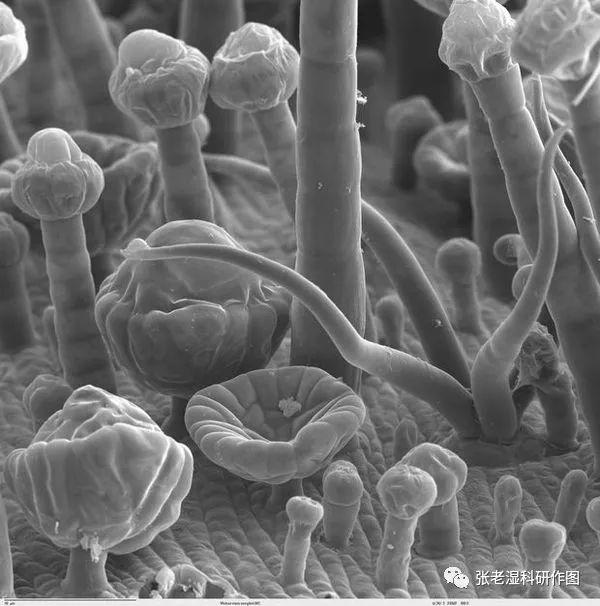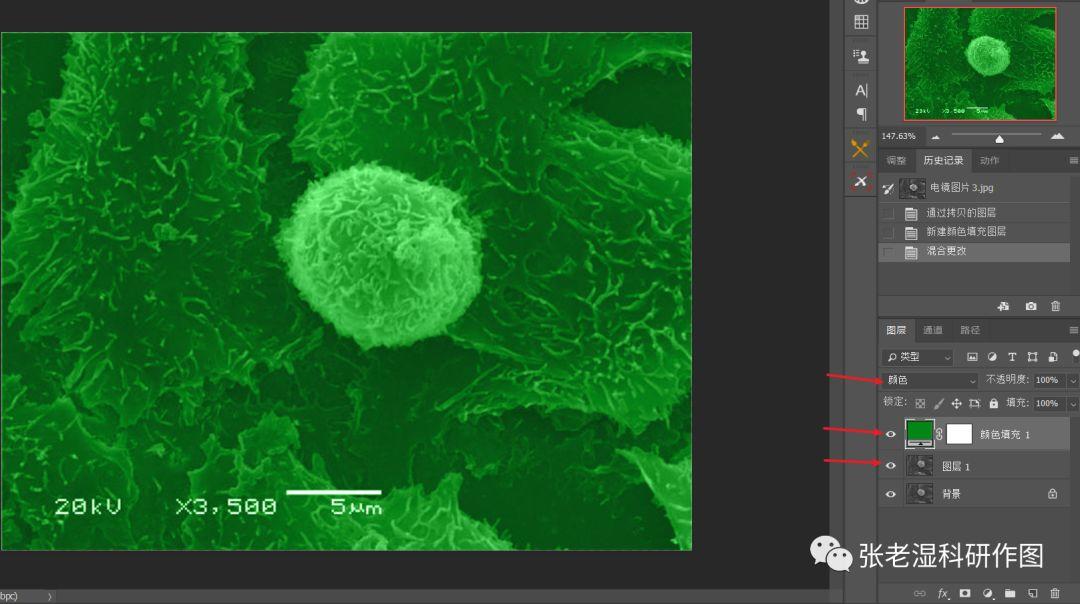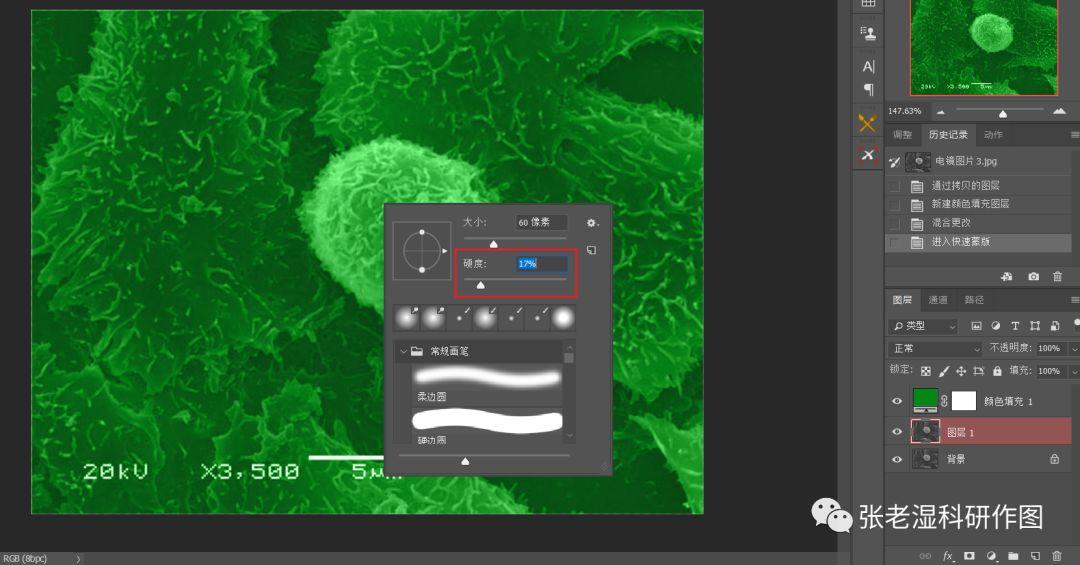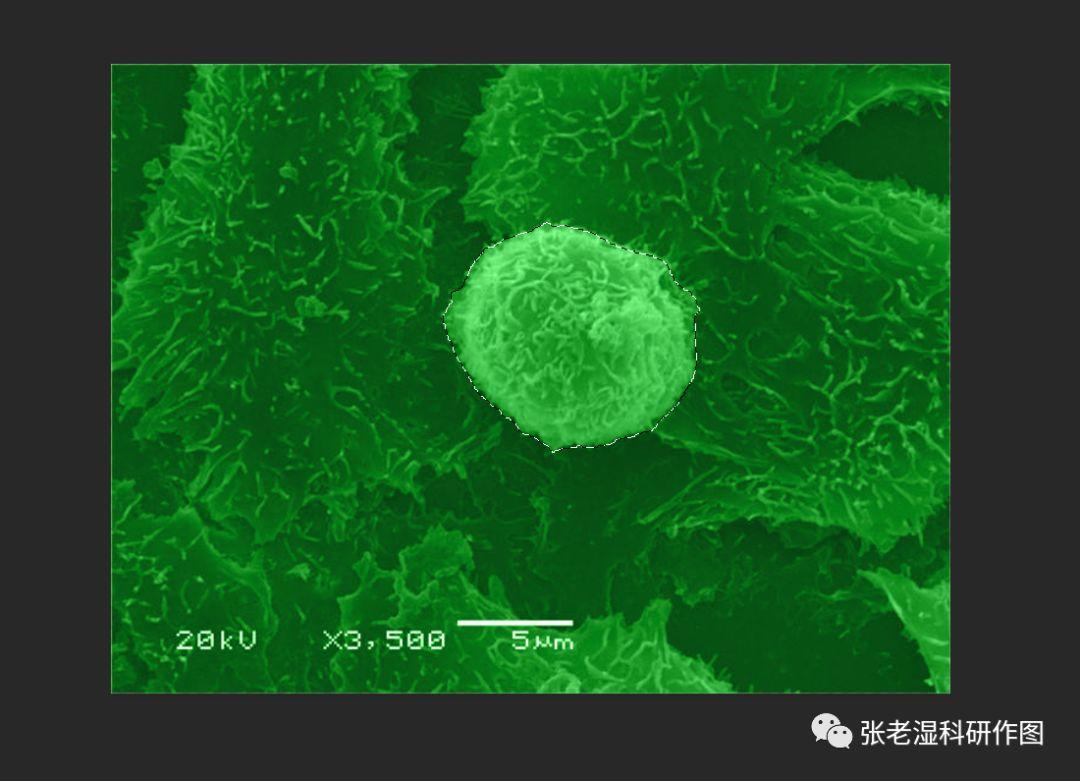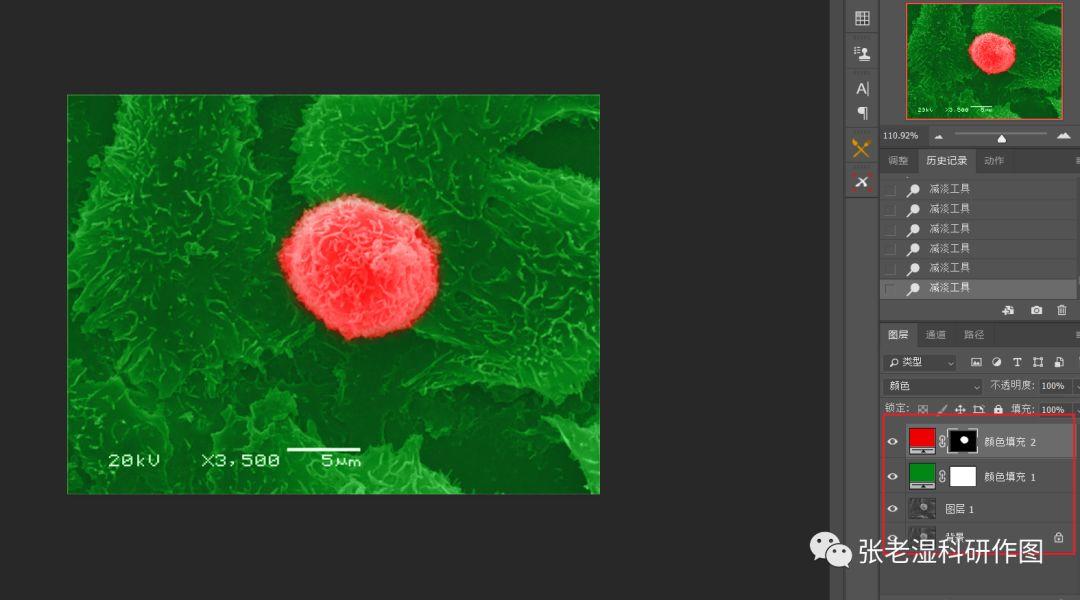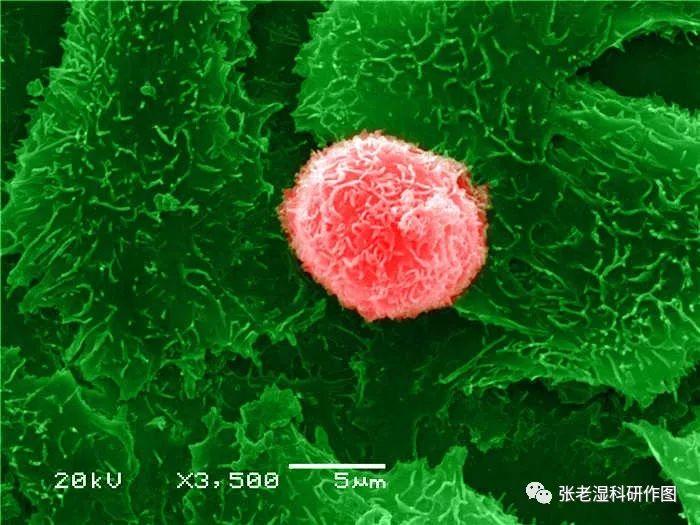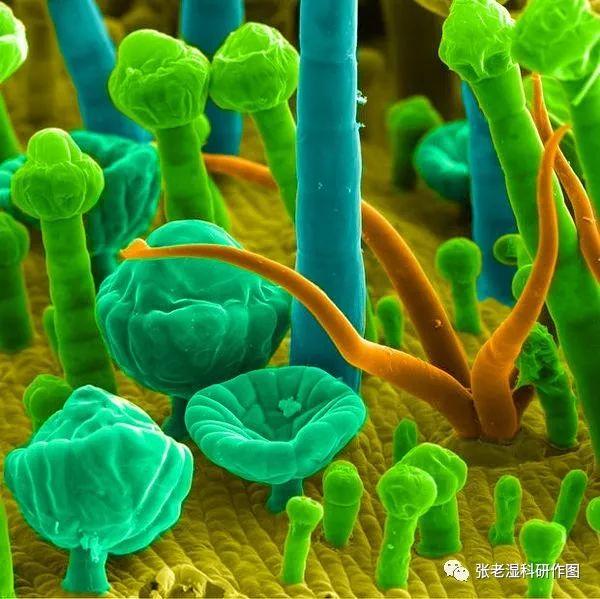
用Photoshop给电镜图片上色操作很简单,但是要求细致耐心,以及具有一点点颜色搭配意识。
下面以最简单的两种颜色上色为例,讲述在Photoshop里面最方便的不规则图形上色方法,该教程的视频操作收录在视频课程《Photoshop科研位图全攻略》中,原图如下。
1、打开原图,复制一层,新建一个纯色蒙版,把颜色设置成绿色,并把该图层的叠加模式改为颜色模式,那么得到下面效果,整个图片已经被涂上了一层绿色;
2、使用Photoshop里面建立不规则选区最方便的QBQ大法:
-
按Q键进入快速蒙版;
-
再按B键进入画笔工具,右键将画笔工具硬度改小(一般在30%以下),将需要更改颜色的区域进行涂抹(这里为中间的近似球状物体),涂抹到边缘的时候需要将画笔调小一点,甚至还需要更改不透明度;
-
涂抹好所需区域之后,再按Q键退出快速蒙版;
3、此时所选区域为涂抹区域之外的地方,按Ctrl+Shift+I键进行反选,得到所需选区;
4、对上步获得的选取建立纯色蒙版,颜色为红色,然后将该图层叠加模式改成“颜色”,并将该图层移动到顶层,完成上色,还可以用加深、减淡工具在蒙版的黑白边界处对上色区域进行边缘精细修饰;
5、利用色阶工具对图层1加大对比度,可得如下效果~
所以电镜“伪彩”,其实就是采用纯色蒙版+颜色模式上色,用蒙版工具擦出所需选区而已;复杂电镜图片的上色就是把这个工作量加大而已,比如本文开头的昆虫电镜图片~~
张老湿在给昆虫电镜上色过程中没想着写教程,忘了截图了~
原文始发于微信公众号(张老湿科研作图):好色之心,人皆有之
 如图所示|张老湿科研绘图
如图所示|张老湿科研绘图